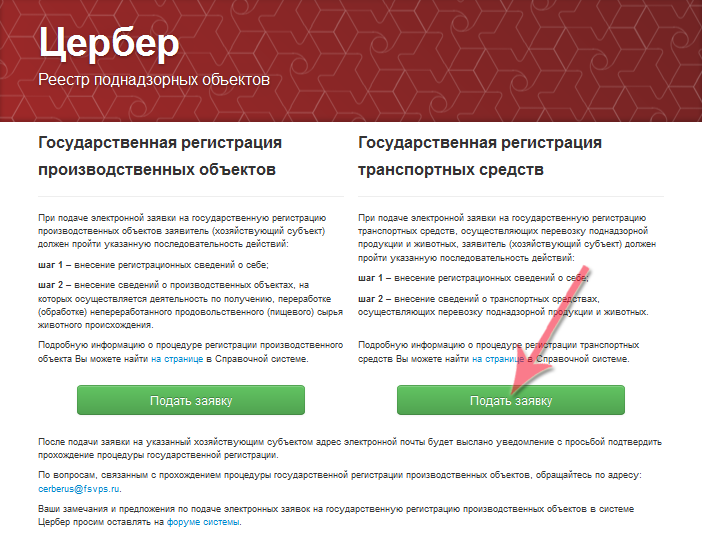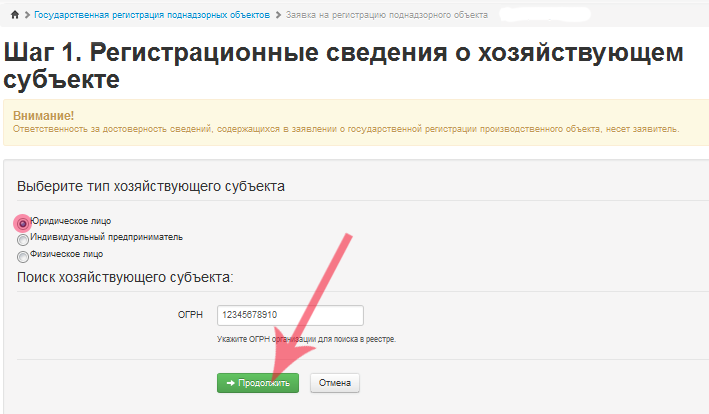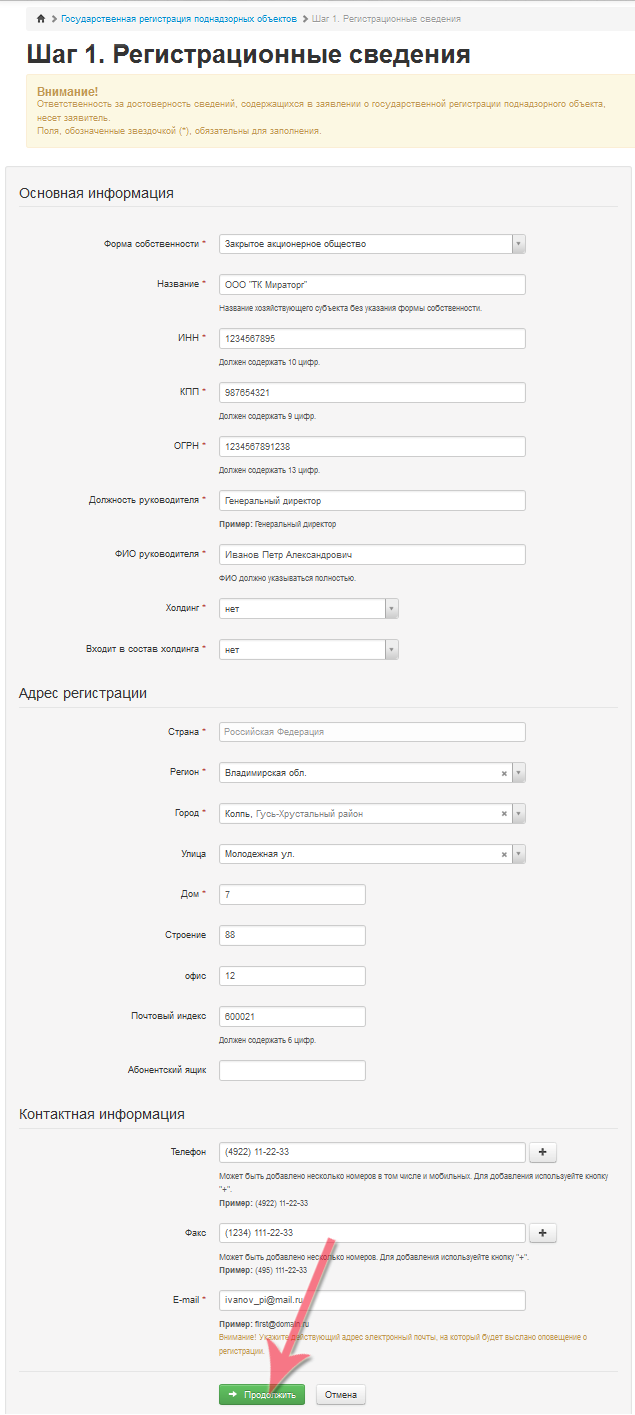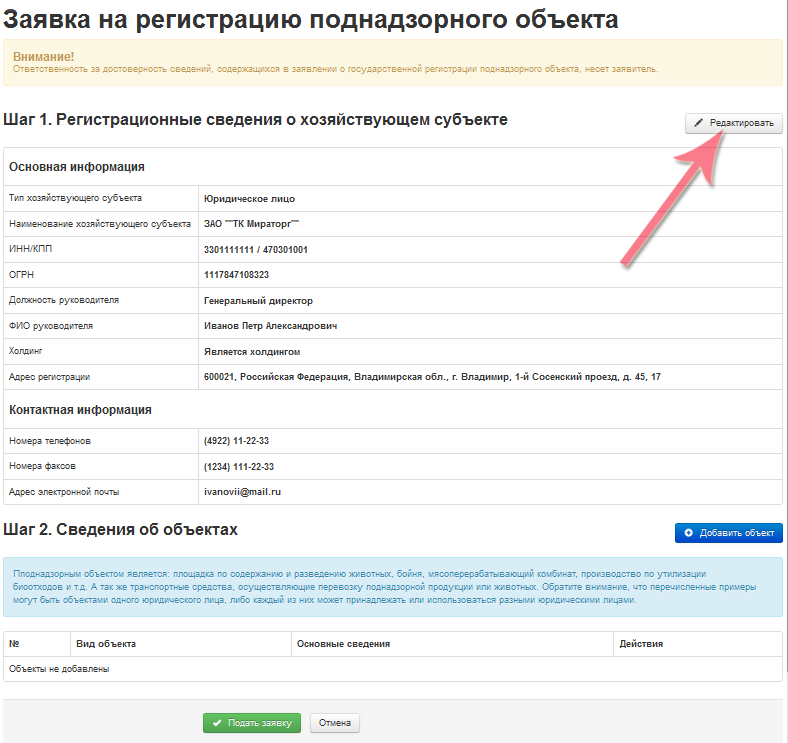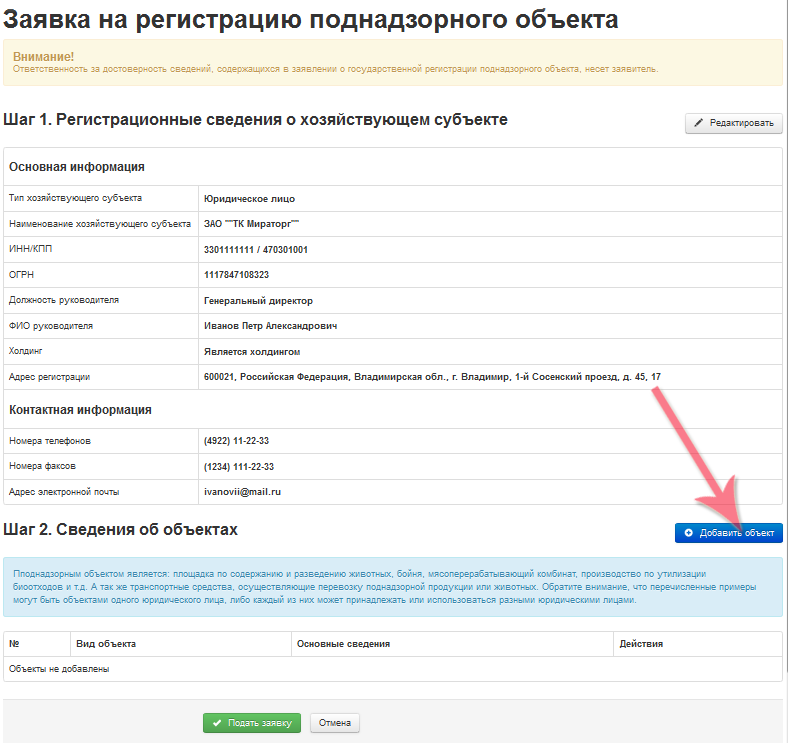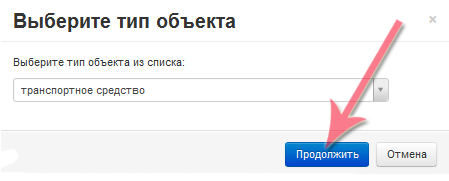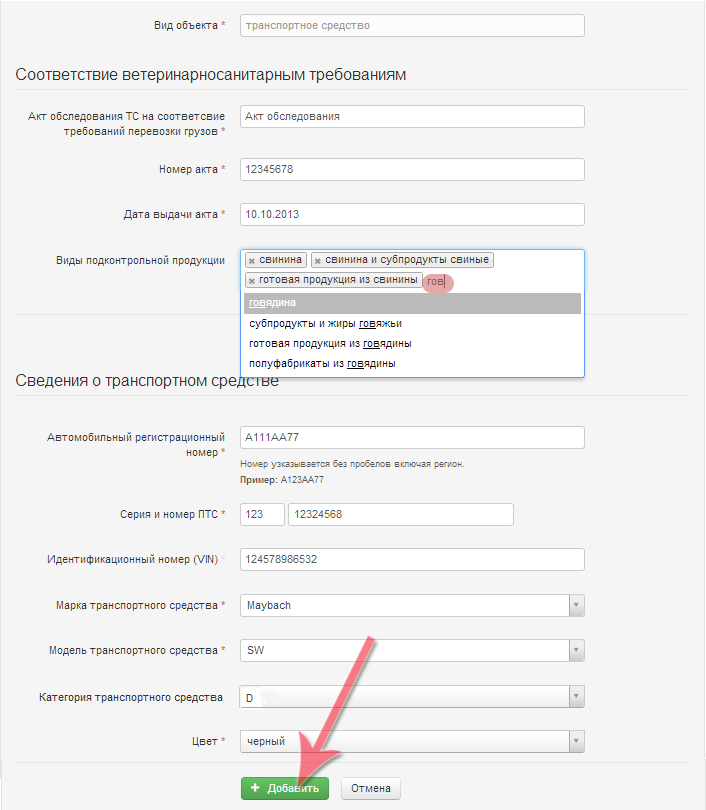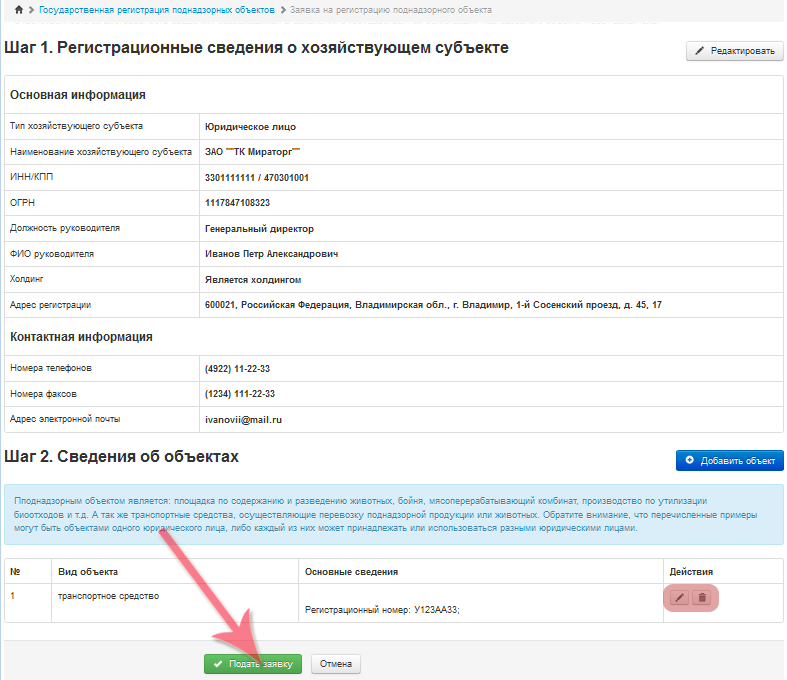Инструкция по регистрации транспортных средств: различия между версиями
| (не показано 14 промежуточных версий 1 участника) | |||
| Строка 1: | Строка 1: | ||
== Общие сведения== | == Общие сведения== | ||
Процесс регистрации транспортных средств осуществляется с использованием [[Автоматизированная система Цербер|АИС Цербер]]. | Процесс регистрации транспортных средств,предназначенных для перевозки подконтрольных госветнадзору грузов, осуществляется с использованием [[Автоматизированная система Цербер|АИС Цербер]]. | ||
Для подачи заявления на | Для подачи заявления на регистрацию транспортного средства перейдите по следующей ссылке: http://cerberus.vetrf.ru/cerberus/<br /> | ||
Подача заявления на регистрацию транспортного средства состоит из двух шагов: первый шаг - внесение сведений об участнике хозяйственной деятельности (хозяйствующем субъекте), второй шаг - внесение сведений непосредственно о транспортном средстве, которое осуществляет перевозку подконтрольной госветнадзору продукции и животных.<br /> | Подача заявления на регистрацию транспортного средства состоит из двух шагов: первый шаг - внесение сведений об участнике хозяйственной деятельности (хозяйствующем субъекте), второй шаг - внесение сведений непосредственно о транспортном средстве, которое осуществляет перевозку подконтрольной госветнадзору продукции и животных.<br /> | ||
| Строка 15: | Строка 15: | ||
* по серии и номеру паспорта – для физических лиц. | * по серии и номеру паспорта – для физических лиц. | ||
[[Image: | [[Image:Step-1-register-ts.png|center|frame|Рис. 2. Ввод сведений для поиска хозяйствующего субъекта в Реестре поднадзорных объектов системы "Цербер"]] | ||
Если сведения о заявителе (хозяйствующем субъекте) найдены, то повторное их внесение не требуется. В этом случае первый шаг государственной регистрации считается завершенным, и заявитель переходит ко [[#Второй шаг регистрации|второму шагу]] – внесению сведений о транспортном средстве, находящимся у него во владении, либо пользовании. В случае если сведения о хозяйствующем субъекте в Реестре отсутствуют, заявителю необходимо заполнить регистрационную форму, которая содержит следующие поля (Рис. 3): | Если сведения о заявителе (хозяйствующем субъекте) найдены, то повторное их внесение не требуется. В этом случае первый шаг государственной регистрации считается завершенным, и заявитель переходит ко [[#Второй шаг регистрации|второму шагу]] – внесению сведений о транспортном средстве, находящимся у него во владении, либо пользовании. В случае, если сведения о хозяйствующем субъекте в Реестре отсутствуют, заявителю необходимо заполнить регистрационную форму, которая содержит следующие поля (Рис. 3): | ||
* для юридического лица - форма собственности, название, ИНН, КПП, ОГРН, является ли заявитель холдингом; | * для юридического лица - форма собственности, название, ИНН, КПП, ОГРН, является ли заявитель холдингом; | ||
* для индивидуального предпринимателя - ФИО, паспортные данные, ИНН; | * для индивидуального предпринимателя - ФИО, паспортные данные, ИНН; | ||
| Строка 24: | Строка 24: | ||
* контактную информацию (телефон, факс, e-mail). '''Обратите внимание:''' необходимо указать Ваш действующий адрес электронной почты, он будет использоваться для уведомлений о ходе рассмотрения заявления. | * контактную информацию (телефон, факс, e-mail). '''Обратите внимание:''' необходимо указать Ваш действующий адрес электронной почты, он будет использоваться для уведомлений о ходе рассмотрения заявления. | ||
[[Image:Cerberus-add-hs-info.png|center|frame|Рис. 3. Форма регистрации хозяйствующего субъекта в системе "Цербер"]] | [[Image:Cerberus-add-hs-info-ts.png|center|frame|Рис. 3. Форма регистрации хозяйствующего субъекта в системе "Цербер"]] | ||
Если необходимо заявить сведения о юридическом лице, имеющем во владении несколько иных юридических лиц (то есть являющемся головной организацией с сетью филиалов/дочерних предприятий), то в поле '''"Холдинг"''' следует поставить соответствующую отметку о том, что вносимые данные относятся к головной организации. Допускается, что головная организация может не иметь | Если необходимо заявить сведения о юридическом лице, имеющем во владении несколько иных юридических лиц (то есть являющемся головной организацией с сетью филиалов/дочерних предприятий), то в поле '''"Холдинг"''' следует поставить соответствующую отметку о том, что вносимые данные относятся к головной организации. Допускается, что головная организация может не иметь транспортных средств. В дальнейшем, при заполнении заявки юридическими лицами, находящимися во владении головной организации, каждому из них следует пройти шаг 1 (при этом сделав отметку в поле '''"Входит в состав холдинга"''' и указав реквизиты своей головной | ||
организации) и шаг 2. <br /> | организации) и шаг 2. <br /> | ||
Для завершения первого шага регистрации необходимо нажать кнопку '''"Продолжить"'''. Если сведения введены корректно, то Вы перейдете на страницу со сводной информацией о заявке. При необходимости Вы можете внести изменения в введенные Вами регистрационные данные, для этого нажмите кнопку '''"Редактировать"''' (Рис. 4). После чего осуществится переход на страницу с регистрационной формой, где Вы можете внести необходимые изменения. Для сохранения внесенных изменений нажмите кнопку '''"Продолжить"'''. | Для завершения первого шага регистрации необходимо нажать кнопку '''"Продолжить"'''. Если сведения введены корректно, то Вы перейдете на страницу со сводной информацией о заявке. При необходимости Вы можете внести изменения в введенные Вами регистрационные данные, для этого нажмите кнопку '''"Редактировать"''' (Рис. 4). После чего осуществится переход на страницу с регистрационной формой, где Вы можете внести необходимые изменения. Для сохранения внесенных изменений нажмите кнопку '''"Продолжить"'''. | ||
[[Image: | [[Image:Edit-hs-info.png|center|frame|Рис. 4. Страница со сводной информацией о заявке в системе "Цербер"]] | ||
== Второй шаг регистрации== | == Второй шаг регистрации== | ||
На втором шаге | На втором шаге хозяйствующий субъект должен добавить сведения о транспортном средстве, либо средствах, если их во владении несколько. Для этого необходимо нажать кнопку '''"Добавить объект"''' на странице со сводной информацией о заявке (Рис. 5).<br /> | ||
[[Image: | [[Image:add-ts.png|center|frame|Рис. 5. Страница со сводной информацией о заявке в системе "Цербер"]] | ||
После выполненных действий появится всплывающее окно, где необходимо выбрать тип регистрируемого объекта - '''"Транспортное средство"'''. После выбора нажмите кнопку '''"Продолжить"''' (рис. 6): | После выполненных действий появится всплывающее окно, где необходимо выбрать тип регистрируемого объекта - '''"Транспортное средство"'''. После выбора нажмите кнопку '''"Продолжить"''' (рис. 6): | ||
| Строка 44: | Строка 44: | ||
После выбора типа объекта откроется страница с регистрационной формой. Для транспортного средства данная форма содержит следующие поля для заполнения: | После выбора типа объекта откроется страница с регистрационной формой. Для транспортного средства данная форма содержит следующие поля для заполнения: | ||
* '''Основная информация''': | * '''Основная информация''': | ||
** вид объекта (заполнено на основании выбора | ** вид объекта (заполнено на основании выбора на предыдущем шаге); | ||
* '''Соответствие ветеринарно-санитарным требованиям''': | * '''Соответствие ветеринарно-санитарным требованиям''': | ||
** акт обследования ТС на соответствие требований перевозки грузов; | ** акт обследования ТС на соответствие требований перевозки грузов; | ||
** номер акта; | ** номер акта; | ||
** дата выдачи акта; | ** дата выдачи акта; | ||
** виды подконтрольной продукции (может быть указано несколько видов | ** виды подконтрольной продукции (может быть указано несколько видов продукции, так же Вы можете начать вводить название вида продукции, при этом системой Вам будут предложены возможные варианты на основании введенных Вами данных); | ||
* '''Сведения о транспортном средстве''': | * '''Сведения о транспортном средстве''': | ||
** автомобильный регистрационный номер; | ** автомобильный регистрационный номер; | ||
| Строка 56: | Строка 56: | ||
** марка транспортного средства; | ** марка транспортного средства; | ||
** модель транспортного средства; | ** модель транспортного средства; | ||
** | ** категория транспортного средства; | ||
** цвет. | ** цвет. | ||
Чтобы завершить внесение информации о транспортном средстве, необходимо нажать кнопку '''"Добавить"''' (Рис. | Чтобы завершить внесение информации о транспортном средстве, необходимо нажать кнопку '''"Добавить"''' (Рис. 7): | ||
[[Image:Cerberus-add-ride.png|center|frame|Рис. | [[Image:Cerberus-add-ride-ts.png|center|frame|Рис. 7. Форма регистрации производственного объекта типа "транспортное средство" в системе "Цербер"]] | ||
В случае, если все данные введены корректно, Вы перейдете на страницу со сводной информацией в целом по заявке. На данной странице отображаются регистрационные сведения заявителя, а также информация об объектах, находящихся у него во владении. | В случае, если все данные введены корректно, Вы перейдете на страницу со сводной информацией в целом по заявке. На данной странице отображаются регистрационные сведения заявителя, а также информация об объектах, находящихся у него во владении. | ||
При необходимости можно повторить второй шаг и добавить несколько транспортных средств к одному хозяйствующему субъекту. Так же Вы можете отредактировать уже введенную информацию о транспортном средстве, либо удалить запись. Для этого нажмите соответствующую кнопку напротив записи об объекте (Рис. | При необходимости можно повторить второй шаг и добавить несколько транспортных средств к одному хозяйствующему субъекту. Так же Вы можете отредактировать уже введенную информацию о транспортном средстве, либо удалить запись. Для этого нажмите соответствующую кнопку напротив записи об объекте (Рис. 8). После прохождения двух шагов процедуры регистрации необходимо отправить сформированную заявку, нажав кнопку '''"Подать заявку"''' (Рис. 8): | ||
После прохождения двух шагов процедуры | |||
[[Image: | [[Image:Send-request-for-ts-registration.png|center|frame|Рис. 7. Форма регистрации транспортного средства в системе "Цербер"]] | ||
После выполненных действий на указанный хозяйствующим субъектом адрес электронной почты будет выслано уведомление с просьбой подтвердить прохождение процедуры государственной регистрации. | После выполненных действий на указанный хозяйствующим субъектом адрес электронной почты будет выслано уведомление с просьбой подтвердить прохождение процедуры государственной регистрации. | ||
По вопросам, связанным с процедурой | По вопросам, связанным с процедурой регистрации транспортных средств, предназначенных для перевозки подконтрольной продукции, обращайтесь по адресу [mailto:cerberus@fsvps.ru cerberus@fsvps.ru]. | ||
==Ссылки== | ==Ссылки== | ||
| Строка 79: | Строка 78: | ||
[[#top|Вернуться к началу ↑]] | [[#top|Вернуться к началу ↑]] | ||
Текущая версия на 09:55, 17 декабря 2018
Общие сведения
Процесс регистрации транспортных средств,предназначенных для перевозки подконтрольных госветнадзору грузов, осуществляется с использованием АИС Цербер.
Для подачи заявления на регистрацию транспортного средства перейдите по следующей ссылке: http://cerberus.vetrf.ru/cerberus/
Подача заявления на регистрацию транспортного средства состоит из двух шагов: первый шаг - внесение сведений об участнике хозяйственной деятельности (хозяйствующем субъекте), второй шаг - внесение сведений непосредственно о транспортном средстве, которое осуществляет перевозку подконтрольной госветнадзору продукции и животных.
Для начала процесса регистрации нажмите кнопку "Подать заявку" на главной странице системы Цербер в разделе "Государственная регистрация транспортных средств" (Рис. 1):
Первый шаг регистрации
Первый шаг госрегистрации (внесение регистрационных сведений) начинается с проверки наличия информации о хозяйствующем субъекте в Реестре поднадзорных объектов. Для этого необходимо выбрать тип хозяйствующего субъекта, к которому относится заявитель, ввести необходимые сведения и нажать кнопку "Продолжить" (Рис. 2). Поиск в Реестре осуществляется по следующим данным:
- по ОГРН – для юридических лиц;
- по ИНН – для индивидуальных предпринимателей;
- по серии и номеру паспорта – для физических лиц.
Если сведения о заявителе (хозяйствующем субъекте) найдены, то повторное их внесение не требуется. В этом случае первый шаг государственной регистрации считается завершенным, и заявитель переходит ко второму шагу – внесению сведений о транспортном средстве, находящимся у него во владении, либо пользовании. В случае, если сведения о хозяйствующем субъекте в Реестре отсутствуют, заявителю необходимо заполнить регистрационную форму, которая содержит следующие поля (Рис. 3):
- для юридического лица - форма собственности, название, ИНН, КПП, ОГРН, является ли заявитель холдингом;
- для индивидуального предпринимателя - ФИО, паспортные данные, ИНН;
- для физического лица - ФИО, паспортные данные;
- адрес регистрации и фактический;
- контактную информацию (телефон, факс, e-mail). Обратите внимание: необходимо указать Ваш действующий адрес электронной почты, он будет использоваться для уведомлений о ходе рассмотрения заявления.
Если необходимо заявить сведения о юридическом лице, имеющем во владении несколько иных юридических лиц (то есть являющемся головной организацией с сетью филиалов/дочерних предприятий), то в поле "Холдинг" следует поставить соответствующую отметку о том, что вносимые данные относятся к головной организации. Допускается, что головная организация может не иметь транспортных средств. В дальнейшем, при заполнении заявки юридическими лицами, находящимися во владении головной организации, каждому из них следует пройти шаг 1 (при этом сделав отметку в поле "Входит в состав холдинга" и указав реквизиты своей головной
организации) и шаг 2.
Для завершения первого шага регистрации необходимо нажать кнопку "Продолжить". Если сведения введены корректно, то Вы перейдете на страницу со сводной информацией о заявке. При необходимости Вы можете внести изменения в введенные Вами регистрационные данные, для этого нажмите кнопку "Редактировать" (Рис. 4). После чего осуществится переход на страницу с регистрационной формой, где Вы можете внести необходимые изменения. Для сохранения внесенных изменений нажмите кнопку "Продолжить".
Второй шаг регистрации
На втором шаге хозяйствующий субъект должен добавить сведения о транспортном средстве, либо средствах, если их во владении несколько. Для этого необходимо нажать кнопку "Добавить объект" на странице со сводной информацией о заявке (Рис. 5).
После выполненных действий появится всплывающее окно, где необходимо выбрать тип регистрируемого объекта - "Транспортное средство". После выбора нажмите кнопку "Продолжить" (рис. 6):
После выбора типа объекта откроется страница с регистрационной формой. Для транспортного средства данная форма содержит следующие поля для заполнения:
- Основная информация:
- вид объекта (заполнено на основании выбора на предыдущем шаге);
- Соответствие ветеринарно-санитарным требованиям:
- акт обследования ТС на соответствие требований перевозки грузов;
- номер акта;
- дата выдачи акта;
- виды подконтрольной продукции (может быть указано несколько видов продукции, так же Вы можете начать вводить название вида продукции, при этом системой Вам будут предложены возможные варианты на основании введенных Вами данных);
- Сведения о транспортном средстве:
- автомобильный регистрационный номер;
- серия и номер ПТС;
- идентификационный номер (VIN);
- марка транспортного средства;
- модель транспортного средства;
- категория транспортного средства;
- цвет.
Чтобы завершить внесение информации о транспортном средстве, необходимо нажать кнопку "Добавить" (Рис. 7):
В случае, если все данные введены корректно, Вы перейдете на страницу со сводной информацией в целом по заявке. На данной странице отображаются регистрационные сведения заявителя, а также информация об объектах, находящихся у него во владении.
При необходимости можно повторить второй шаг и добавить несколько транспортных средств к одному хозяйствующему субъекту. Так же Вы можете отредактировать уже введенную информацию о транспортном средстве, либо удалить запись. Для этого нажмите соответствующую кнопку напротив записи об объекте (Рис. 8). После прохождения двух шагов процедуры регистрации необходимо отправить сформированную заявку, нажав кнопку "Подать заявку" (Рис. 8):
После выполненных действий на указанный хозяйствующим субъектом адрес электронной почты будет выслано уведомление с просьбой подтвердить прохождение процедуры государственной регистрации.
По вопросам, связанным с процедурой регистрации транспортных средств, предназначенных для перевозки подконтрольной продукции, обращайтесь по адресу cerberus@fsvps.ru.
Ссылки
http://cerberus.vetrf.ru/cerberus/ - Веб-интерфейс системы "Цербер"
См. также
Порядок государственной регистрации производственных объектов